钉钉不仅可以上课,还可以提交和修改作业,方便了不少老师和学生。而现在不少学生都在问钉钉家校本发布的作业怎么删除呢?看看下文中的介绍。

钉钉家校本作业怎么删除
1、打开软件中,点击界面下方的“工作”选项。

2、在工作界面中,找到“家校本”选项并点击。

3、找到要删除的作业,点击右侧的三个点。

4、界面中会弹出一个选项卡,点击“删除”。

5、界面中会弹出“确认删除”的选项卡,点击“删除”,就可以成功删除错误作业了。

2020-03-24 19:25软件之家 软件资讯
钉钉 不仅可以上课,还可以提交和修改作业,方便了不少老师和学生。而现在不少学生都在问钉钉家校本发布的作业怎么删除呢?看看下文中的介绍。 钉钉家校本作业怎么删除 1、打开软件中,点击界面下方的工作选项。 2、在工
钉钉不仅可以上课,还可以提交和修改作业,方便了不少老师和学生。而现在不少学生都在问钉钉家校本发布的作业怎么删除呢?看看下文中的介绍。

1、打开软件中,点击界面下方的“工作”选项。

2、在工作界面中,找到“家校本”选项并点击。

3、找到要删除的作业,点击右侧的三个点。

4、界面中会弹出一个选项卡,点击“删除”。

5、界面中会弹出“确认删除”的选项卡,点击“删除”,就可以成功删除错误作业了。

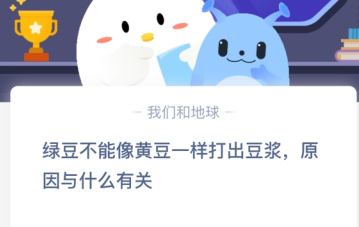
支付宝庄园小课堂8月25日的问题是,绿豆不能像黄豆一样打出豆浆,原因与什么有关?如果你不清楚,可以看看文中的介绍。...

唱鸭app是一个k歌神器,着这里我们可以听到很多音乐,还能自己唱和好友一起玩。但是唱鸭app怎么上传曲谱呢?跟着小编一起从文中了解。 唱鸭在哪上传...

随着社会的不断进步,离婚已经不再是一个令人避讳的话题,而是一种有序解决家庭矛盾的方式。然而,当离婚变成必然的选择时,一份完整的离婚协议书...

2020年11月6日,支付宝的蚂蚁庄园小课堂的问题是关于健身相关的,问题是“健身过后什么时候吃饭更适宜?”很多玩家还不清楚健身到底什么时候吃饭最好...

随着科技的不断发展和智能手机的普及,手机应用成为现代人生活的一部分。人们利用手机应用可以随时随地的解决各种问题和满足各种需求。其中,打扑...

美团买单还款日固定每月八号,如果你暂时没钱还款逾期的话,是要收取一定利息的,本站将为大家提供美团买单怎么还款教程,希望能够帮助到你们。...

在抖音里面,我们总会听到很多好听的歌曲。而最近有一首,歌词是把孤独当作晚餐却难以下咽,听完之后久久难以忘怀。歌名和歌词是什么呢?看下文介...
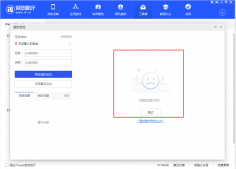
爱思助手工具箱中的【虚拟定位】功能,可以将苹果设备定位到任意地点,让你足不出户就能让朋友圈、微博内容显示到想要的位置。但是,如果在使用爱...